Obwohl man immer neue iOS-Updates mit neuen Technologien und Funktionen instalieren, bleibt seine Hardware unverändert. Es ist deshalb sehr oft, dass man sich fragt, warum sein iPhone so langsam läuft, und versucht dann mit verschiedenen Möglichkeiten, das Gerät schneller zu machen.
Abgesehen von einem alten iPhone kann ein neues iPhone auch aus verschiedenen Gründen langsam werden. Aufgrund voller Apps und hoher Speicherauslastung können solche Probleme auftreten. In diesem Artikel werden einige nützliche Tricks vorgestellt, die Ihr iOS-Gerät schneller zu machen und Ihr iPhone ein neues Leben zu geben. Vor allem würden wir einige Hauptursachen für dieses Problem angeben, um dies in einen Zusammenhang zu stellen.
7 Gründe, warum Ihr iPhone immer langsamer geht
1.Das iPhone hat keinen genügenden Arbeitsspeicher / RAM
Warum Online-Foren voller solcher Fragen sind, könnte man nicht auf einmal antworten. Der Grund, der das Problem am meisten betrifft, ist, dass Sie zu viele Applikationen gleichzeitig verwenden. Somit verlangsamt sich die Geschwindigkeit, wie es auf Ihrem Computer passiert. Ihr Gerät verfügt über einen begrenzten RAM-Speicher und Sie müssen die Belegung des Speicherplatzes reduzieren, um das iPhone schneller zu machen. Wenn Sie zu viele Apps auf einmal geöffnet haben, bleiben sie im RAM geladen und das Gerät wird langsam.
2. Das neueste Software-Update ist nicht installiert
Im Laufen der Zeit bietet Apple Software-Updates für Apps und iOS-Betriebssysteme, um das iPhone schneller zu machen und die allgemeine Leistung und Sicherheit zu verbessern. Aber häufig vermeiden die Benutzer die Installation dieser Updates, um ihre Daten zu speichern, oder einfach nur aus Unwissenheit.
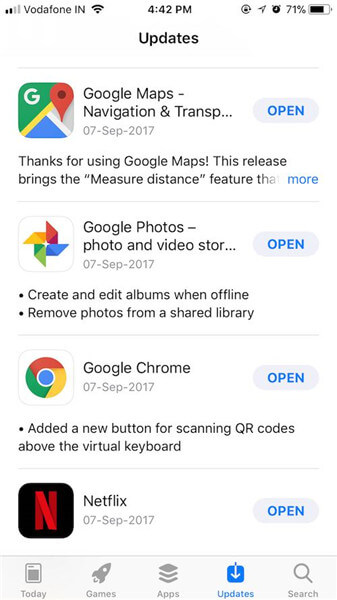
3. Ein schlechtes Software-Update
Sehr oft beschweren sich die Leute, dass die Performance nach dem Software-Update abnimmt und das iPhone langsamer läuft. Das passiert. Aber es sollte Sie nicht erschrecken und verhindern, neue Updates zu installieren. Nachdem Apple (oder ein anderes Unternehmen) ein fehlerhaftes Update gebracht hat, wird ein weiteres Update bald veröffentlicht, um das Problem zu beheben.
4. Apps laufen weiter im Hintergrund
Viele Apps laufen standardmäßig im Hintergrund, um sich selbst zu aktualisieren und Ihnen die besten Dienste mit Hilfe von Benachrichtigungen und sofortigen Ergebnissen anzubieten. Außerdem könnte es aber auch zu einer hohen Speicherauslastung und einem langsam laufenden iPhone führen.
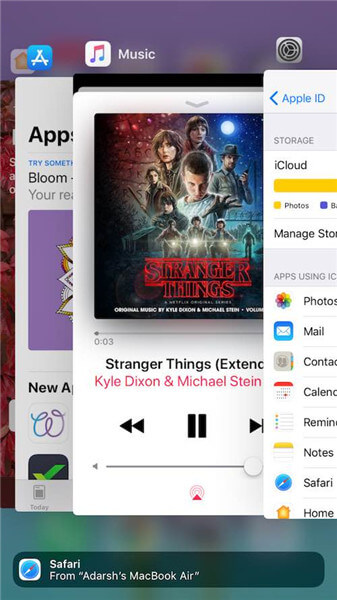
5. Das iPhone hat keinen Speicherplatz mehr
Ein begrenzter Speicherplatz vom Ihren iPhone könnte der weitere Grund sein. Verschiedene iPhone-Varianten verfügen über verschiedene Speicherkapazitäten - 16 GB, 32 GB, 128 GB und 256 GB. Wenn Sie jedoch weiterhin verschiedene Apps auf Ihrem Gerät verwenden, sammeln sie ständig Daten und werden schließlich aufgebläht. Darüber hinaus wird der Zustand vom iPhone durch die ständige Aufnahme der hochwertigen Bilder und Videos noch miserabler.
6. Schlechte Internetgeschwindigkeit
Aus Ignoranz vergessen die Leute manchmal ihre Internetverbindung anzuschauen und klagen über ihre iPhones für langsame Leistung. In Wirklichkeit ist die Internetgeschwindigkeit hier überwiegend schuldig. In solchen Fällen sind der Webbrowser, die Facebook-App und andere Aufgaben, die das Internet benötigen, betroffen. Also ist es besser, sich mit dem wahren Grund vertraut zu machen, warum Ihr iPhone langsam läuft. Es ist wichtig, der richtige Grund für schleichendes iPhone herauszufinden, um das Problem effektiv zu lösen.
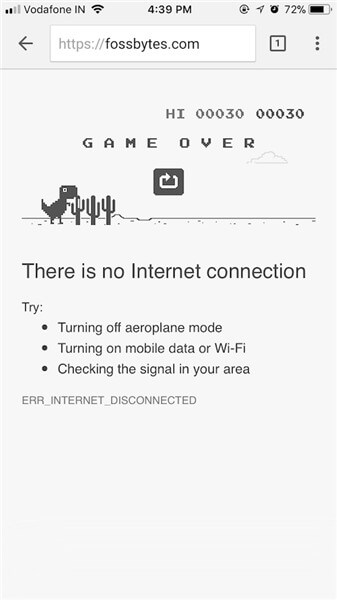
7. Andere Gründe für die Langsamkeit Ihres iPhones
Wie im Anfang dieses Artikels erwähnt, könnte die alte Hardware Ihres iPhone ein weiterer Grund für die Verlangsamung Ihres iPhones sein. Mit jeder neuen Version vom iOS bietet Apple neue Funktionen und Leistungsfähigkeiten an. Es könnte jedoch sein, dass Ihr älteres iPhone diese Funktionen nicht optimal unterstützt.
13 Tricks, die das iPhone schneller machen
1. Machen Sie das iPhone schneller, indem Sie RAM löschen
Es gibt Momente, in denen Sie Ihr iOS-Gerät schon lange benutzt haben und das Gefühl bekommen, dass es beim Ausführen einer Aufgabe nachlässt. Je länger Sie Ihr iPhone verwenden, desto mehr Prozesse werden gleichzeitig ausgeführt. Der Telefonspeicher wird daher weiterhin verwendet. Sie können Ihr iPhone neu starten, um RAM zu löschen. Das ist ähnlich wie beim Neustart des PCs, damit die momentanen Probleme behoben werden. Es gibt einen weiteren effektiven Trick für das Löschen von RAM, der nicht durch den Neustart verwirklicht ist. Folgendes ist es, was Sie tun müssen, um RAM sofort zu löschen:
Halten Sie die Seitentaste für einige Sekunden gedrückt. Lassen Sie die Taste los, wenn der Regler "Ausschalten" auf dem Bildschirm erscheint.
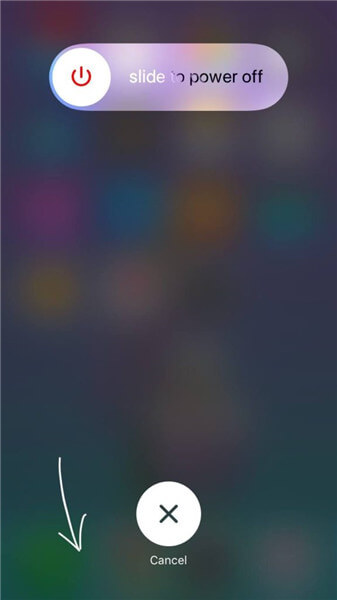
Halten Sie nun die Home-Taste Ihres iPhones für einige Sekunden gedrückt, bis der Startbildschirm erscheint. Dadurch wird der RAM Ihres Gerätes sofort gelöscht, ohne dass ein Neustart erforderlich ist.
2. Räumen Sie Speicherplatz auf Ihrem iPhone auf
Der Preis für iPhones mit einem höheren Speicherplatz nimmt stark zu. Dieser enorme Preisunterschied zwingt die Benutzer, sich für ein Gerät mit geringerem Speicherplatz zu entscheiden. Außerdem wird die Situation aufgrund der Mangel an erweiterbarem Speicher weiter verschlechtert. Der wenige oder gar kein Speicherplatz macht das iPhone langsamer. Um das iPhone zu beschleunigen, befolgen Sie die nächststehend einfachen Schritte.
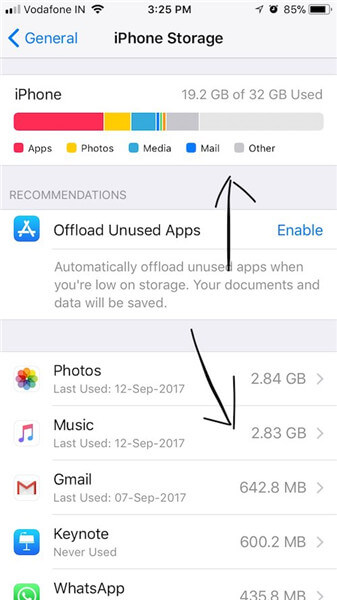
Navigieren Sie zu Einstellungen → Allgemein → Speicher- & iCloud-Nutzung. Dort können Sie Ihren Speicher sehen.
Diese Option zeigt auch den Speicherplatzbedarf, bzw. wie viel Speicherplatz von welcher Anwendung belegt ist. Somit können Sie Ihre Strategie zum Aufräumen des Speicherplatzes herausfinden.
3. Apps in iOS 12 deinstallieren
iOS 12 bietet eine neue Option zur Verwaltung Ihres iPhone-Speichers. Mit dieser Option können Sie den Speicher freigeben, indem Sie die App deinstallieren. Dabei bleiben die Dokumente und Daten jedoch beibehalten. Nach der Neuinstallation wird die App alle Ihre Daten wiederherstellen.
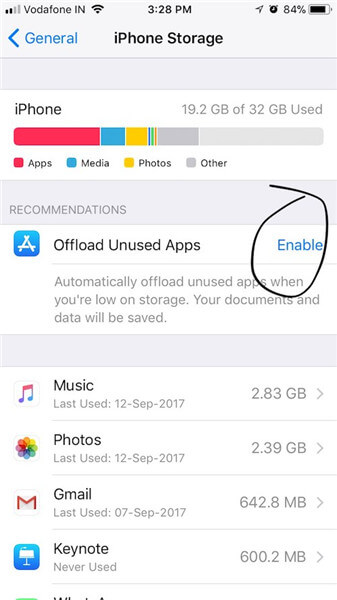
Um diese Option zu verwenden, navigieren Sie zu Einstellungen → Allgemein → Speicher- & iCloud-Nutzung. Es wird eine Empfehlung zum Entfernen nicht verwendeter Apps angezeigt. Wenn Sie diese Option wählen, werden die nicht verwendeten Apps automatisch gelöscht. Ansonsten können Sie nach unten scrollen und auf eine bestimmte App tippen, um sie zu entladen.
4. Verwenden Sie iCloud und Google Fotos, um Speicherplatz freizugeben
Sie können weitere Optionen zum Löschen von Daten auf iPhone mit dem Cloud-Speicher erkunden. Dies kann auf drei Arten geschehen:
Tippen Sie auf den Apple ID-Bereich oben in den Einstellungen. Dort sehen Sie unter der Option iCloud, wie viel freier Speicherplatz in Ihrem kostenlosen iCloud-Konto verfügbar ist. Sie können Ihren Speicher verwalten und Speicherplatz durch den Kauf mehreres Speicherplatzes ändern, um sicherzustellen, dass alle Ihre hochwertigen Fotos und Videos in die Cloud hochgeladen werden können.
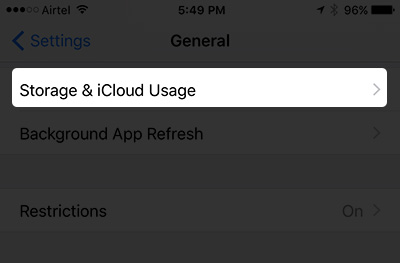
Falls Sie kein Geld ausgeben möchten, um zusätzlichen iCloud-Speicher zu kaufen, und trotzdem das iPhone beschleunigen möchten, können Sie Ihr iPhone einfach an einen Computer anschließen, indem Sie einen Lightning auf USB Anschluss verwenden. Sie können die zusätzlichen Daten auf Ihren Computer übertragen.
Was ich mache, um iPhone Speiche zu befreien, ist die Verwendung von Apps von Drittanbietern wie Google Fotos. Es war auch eine offensichtliche Wahl für mich, als ich kürzlich von Android zu iOS wechselte. Google Fotos bietet weit mehr kostenlosen Speicherplatz als iCloud. Es bietet auch eine praktische Möglichkeit, um Speicherplatz freizugeben. Tippen Sie auf Menü → Speicherplatz freischalten. Diese Option zeigt Ihnen automatisch an, welche Fotos und Videos bereits in Google Fotos gesichert sind, damit Sie sie sicher löschen, um Ihr iPhone schneller machen zu können.
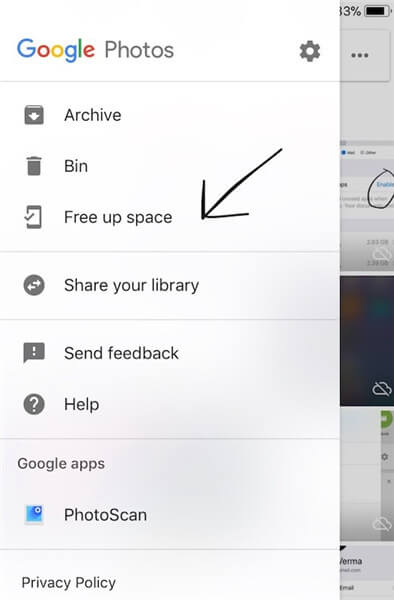
5. Löschen Sie nicht verwendete Anwendungen
Sie können das Problem mit RAM aufgrund niedriger Speicherverfügbarkeit des iPhones lösen, indem Sie die unbenutzten und nutzlosen Anwendungen löschen. Wenn Sie wissen, welche App Sie nicht benötigen, können Sie sie direkt auf dem Startbildschirm löschen, um die Geschwindigkeit des iPhones zu erhöhen. Halten Sie dazu einfach auf das App-Symbol gedrückt und warten Sie einige Sekunden, bis kleine Kreuze angezeigt werden. Tippen Sie auf das Kreuz, wenn Sie die App und Ihre Daten auf Ihr iPhone löschen möchten.
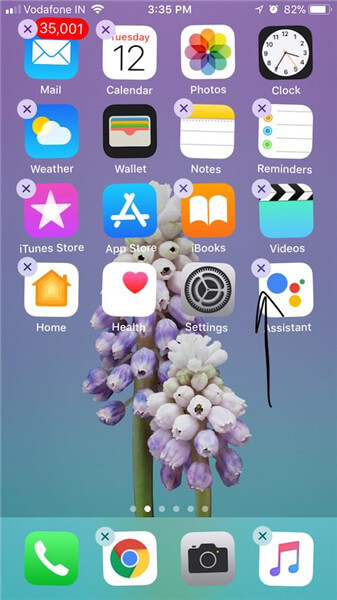
6. Schalten Sie alle nicht verwendeten und geöffneten Anwendungen aus
Wir achten sehr oft nicht auf die Anzahl der aktiv laufenden Anwendungen, die Ihren gesamten Arbeitsspeicher belegen und Ihr iPhone verlangsamen können. Um Ihr iPhone schneller und reibungsloser zu machen, müssen Sie sicherstellen, dass viele Apps nicht geöffnet sind.
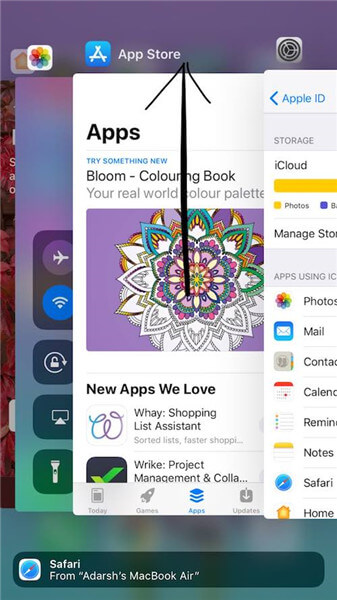
Leider gibt es keine Möglichkeit, mit der man alle Anwendungen auf einmal schließen kann. Deshalb müssen Sie sie nacheinander schließen. Um dies auszuführen, müssen Sie zweimal auf Ihre iPhone Home-Taste tippen. Danach werden Ihnen alle aktiven Apps angezeigt, die Sie schließen können, indem Sie nach oben wischen.
7. Löschen Sie die Cookies und Daten von Safari
Sehr oft müssen Sie nur auf Ihr Web-Browsing aufpassen, anstatt nach Schritten zu suchen, um das iPhone zu beschleunigen. Da unsere meisten Aufgaben mit dem Internet zu tun, wäre es eine gute Idee, dass Sie auf die Datenmenge der Website zu achten. Bevor Sie mit dieser Option fortfahren, beachten Sie bitte, dass das Surfen im Internet dadurch für einige Zeit unbequem werden könnte. Weil nach dem Löschen der gespeicherten Daten Safari keine URL-Vorschläge mehr anzeigen und Ihre Einstellungen verwenden kann, um Ihnen einen besseren Service zu bieten.
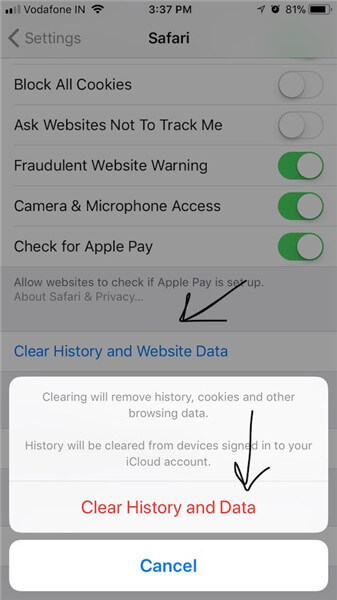
Nachdem ich Sie vor den Nebenwirkungen gewarnt habe, möchte ich Ihnen anzeigen, wie Sie die Cookies und Daten von Safari löschen können. Navigieren Sie zu Einstellungen → Safari. Tippen Sie auf Safari, um verschiedene Einstellungen anzuzeigen. Scrollen Sie nach unten, dann können Sie die Option "Verlauf und Websitedaten löschen" sehen. Sie müssen darauf tippen und den Vorgang abschließen.
8. Deaktivieren Sie die Ortungsdienst
Es ist möglich, dass Sie bei der Nutzung vom iPhone Schwierigkeiten hat, seinen begrenzten Arbeitsspeicher zu verwalten und alle Anwendungen effizient auszuführen. In diesem Fall müssen Sie sich um alle Faktoren kümmern, die für Langsamkeit Ihres iPhones verantwortlich sein könnten.
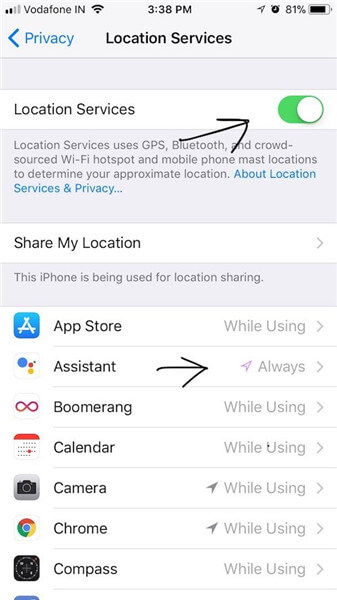
In ähnlicher Weise wäre es eine gute Idee, einen Blick darauf zu werfen, welche Anwendungen den Ortungsdienst im Hintergrund verwenden. Sie können auf diese Einstellung zugreifen, indem Sie zu Einstellungen→Datenschutz→Ortungsdienst navigieren. Dort oben werden Sie eine Umschalttaste sehen, mit der können Sie den Ortungsdienst für das komplette iPhone und alle Apps insgesamt ausschalten. Aber das wird nicht empfohlen. Wenn Sie nach unten scrollen, sehen Sie alle aufgelisteten Anwendungen und ihren Standortfreigabestatus. Sie können sehen, welche Apps immer den Standort verwenden und welche ihn verwenden, nur wenn sie verwendet werden. Nach Ihrem Geschmack und Ihrer Verwendung können Sie den Ortungsdienst einschränken und damit Ihr iPhone beschleunigen. Sie müssen diese Option sorgfältig verwenden, da sie die Funktion einiger Apps beeinträchtigen kann.
9. Deaktivieren Sie automatische Downloads auf dem iPhone
wenn Sie außer iPhone oder iPad auch einen Mac besitzen, würden die Dinge ziemlich einfach werden. Alle Applegeräte können eine gemeinsame Apple-ID verwenden und alles, was Sie auf einem Gerät kaufen, kann einfach auf das andere Gerät heruntergeladen werden. Sie können auch iCloud intelligent verwenden, damit Sie Dokumente und Daten auf beiden Geräten zuzugreifen können.
Wenn Sie Ihr iPhone aber nicht zum Herunterladen und Kauf verwenden und Sie alles auf Ihrem Mac herunterladen und einkaufen, könnte es für Sie etwas kompliziert werden. Es besteht die Möglichkeit, dass alle auf Ihrem Mac erworbenen Musiktitel, Apps, Bücher usw. automatisch auf Ihr iPhone heruntergeladen werden. Um diese Einstellung zu ändern und das iPhone schneller laufen zu lassen, müssen Sie zu Einstellungen → iTunes & App Store navigieren.
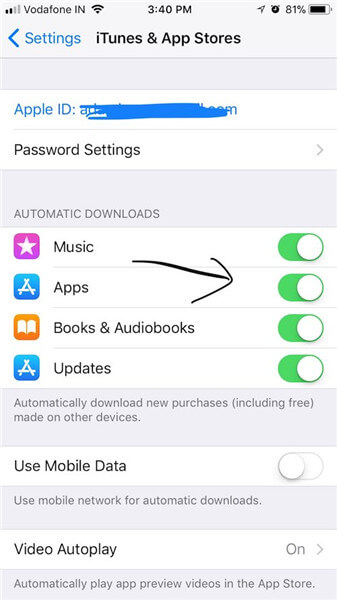
Dort sehen Sie den Schalter unter der Option “Automatische Downloads” für Musik, Apps, Bücher & Hörbücher und Updates. Sie können die gewünschten Änderungen durchführen oder auch automatische Updates deaktivieren, dies wird jedoch aus Sicherheitsgründen nicht empfohlen.
10. Schalten Sie die Hintergrundaktualisierung aus
Ihr iPhone funktioniert seiner Meinung nach, dass es über unbegrenzte Daten mit hoher Geschwindigkeit und viel Speicherplatz verfügt. Durch die Hintergrundaktualisierung stellt Ihr iPhone sicher, dass die Anwendungen ihren Inhalt aktualisieren können, wenn sie mit WLAN oder Mobilfunknetz verbunden sind. Diese Aktivität findet im Hintergrund statt und verbraucht mehr Akku.
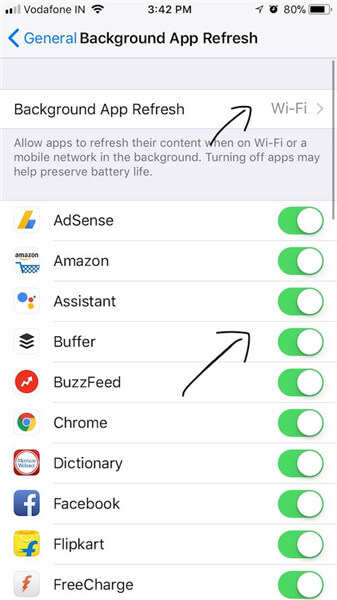
Um Ihr iPhone zu beschleunigen, können Sie entweder die Hintergrundaktualisierung für alle Apps auf einmal ausschalten oder für bestimmte Apps deaktivieren. Ich empfehle die zweite Option, weil einige Apps noch auf Daten im Hintergrund zugreifen können. Navigieren Sie zu Einstellungen → Allgemein → Hintergrundaktualisierung, um auf diese Einstellung zuzugreifen.
11. Reduzieren Sie Bewegung und Transparenz
Jedes moderne Mobil- und Desktop-Betriebssystem verwendet einige Animationen und speziale Effekte, um den Benutzern ein besseres visuelles Erlebnis anzubieten. In dieser Hinsicht ist iOS keine Ausnahme. In Fällen, in denen Sie versuchen, das iPhone schneller zu machen, können diese Optionen nützlich sein.
Es gibt zwei spezielle Einstellungen, die Sie in Ihrem iPhone ändern müssen, um iPhone zu beschleunigen. Navigieren Sie zu Einstellungen→Allgemein→Bedienungshilfe.
Um die erste Änderung vorzunehmen, suchen Sie im Menü “Bedienungshilfe” die Option “Kontrast erhöhen” und tippen Sie darauf. Danach müssen Sie auf den Button “Transparenz Reduzieren” tippen.
Sie können auch im Zugänglichkeitsmenü auf die Option "Bewegung reduzieren" zugreifen und auf den Button tippen, um die Bewegung der Benutzeroberfläche zu reduzieren.
12. Setzen Sie Ihr iPhone zurück
Nachdem Sie diese Schritte erfolgt haben, bleibt die Frage immer noch vorhanden: "Warum ist mein iPhone so langsam?" In diesem Fall können Sie das Zurücksetzen Ihres Geräts versuchen. Nach einem vollständigen Reinigungsprozess werden alle auf Ihrem iPhone gespeicherten Daten gelöscht, und die Leistung könnte dadurch verbessert werden. Stellen Sie jedoch zuvor sicher, dass Sie alle wichtigen Daten gesichert haben, um sie zu einem späteren Zeitpunkt wieder herauszurufen.
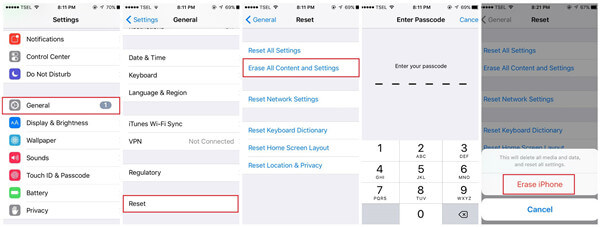
Um die Werkseinstellungen zurückzusetzen, rufen Sie Einstellungen→Allgemein→Zurücksetzen auf. Tippen Sie hier auf die Option "Alle Inhalte&Einstellungen löschen" und Sie werden aufgefordert, "Sichern und dann löschen" zu wählen. Es ist empfohlen, dass Sie auf die Backup-Option für eine zusätzliche Sicherheitsstufe tippen.
13. Kaufen Sie ein neues iPhone
Trotzdem Sie alle oben genannten Maßnahmen durchgeführt und das Apple Service Center besucht haben, haben Sie immer noch Probleme mit dem iPhone, müssen Sie das ältere Gerät leider aufgeben und ein neues Gerät besorgen.
Wie finden Sie diese Tipps und Tricks? Können sie Ihr iPhone schneller machen? Vergessen Sie nicht, uns Ihre Meinung mitzuteilen.

- Beste Tipps
- Wie kann ich beim iPhone gelöschte Fotos wiederherstellen
- iPhone schwarzer Bildschirm und geht nicht mehr an, SO beheben
- iPhone deaktiviert? Wie Sie ein deaktiviertes iPhone entsperren
- iPhone: Doppelte Kontakte löschen und zusammenführen
- iPhone ins Wasser gefallen Reparatur und Daten retten
- Wie kann man Daten von gesperrtem iPhone sichern
- So übertragen Sie Klingeltöne auf dem iPhone 11/XS/XR/XR/X
- Effektiv Dateien/Fotos/Kontakte von iPhone auf Mac übertragen ohne iTunes
- Wie kann ich iPhone/iPad Backup auf eine externe Festplatte erstellen
- Move to iOS funktioniert nicht oder bricht ab - Problemlösung
 iOS WhatsApp Transfer
iOS WhatsApp Transfer
